- Типы данных в Excel; способы их ввода в электронную таблицу. Операции редактирования и форматирования данных.
- Особенности ввода данных и их редактирование
- Особенности ввода данных.
- Ввод чисел
- Ввод времени.
- Ввод даты.
- Ввод текста.
- Редактирование данных.
- Электронные таблицы¶
- Ввод данных в ячейку¶
- Ввод текста¶
- Ввод формул¶
- Редактирование ячеек¶
- Замена содержимого ячейки¶
- Удаление ячейки¶
- Задание оформления ячейки¶
- Работа с группой ячеек¶
- Выделение блока ячеек¶
- Копирование¶
- Вставка/удаление ячеек, строк и столбцов¶
- Изменение ширины столбца и высоты строки¶
- Печать таблицы¶
- Печать документа¶
- Выход из режима предварительного просмотра¶
- Файлы данных в электронной таблице¶
- Как это делается¶
- Отметка полей в иерархии данных¶
- Расстановка полей в таблице¶
- Создание отображения¶
- Настройка активной ключевой ячейки¶
- Сохранение и закрытие таблиц¶
- Сохранение таблиц¶
- Сохранить как. ¶
- Закрытие таблицы¶
- Дополнительные возможности¶
- Текстовый редактор¶
- Электронная таблица¶
- Редактор чертежей¶
- Добавление и удаление объектов¶
- Изменение размеров объекта¶
- Параметры сетки, свойства объектов¶
- Сводный документ¶
Типы данных в Excel; способы их ввода в электронную таблицу. Операции редактирования и форматирования данных.
Excel позволяет вводить в ячейки три типа данных: числа, текст, формулы. Текст может использоваться для заголовков таблиц, объяснения или пометок на рабочем листе. Если Excel не распознает тип данных как числовой или как формулу, то данные воспринимаются как текст.
Числа используются для представления цифровой информации и могут быть введены в различных форматах: общем, денежном, финансовом, процентном и т. д. Дата и время могут также рассматриваться как числа.
Формулы, введенные в ячейку, производят вычисления, управляют работой базы данных, проверяют свойства и значения ячеек и используются для задания связи между ячейками и массивами с помощью адресных ссылок.
Ввести текстовые данные — бюджет в ячейку A1.
1. Щелкнуть мышью по ячейке, в которую требуется ввести текст
2. С клавиатуры ввести текст
3. Для подтверждения ввода, на клавиатуре, нажать клавишу Enter.
Для отмены внесенных изменений используется клавиша ESC.
Для очистки текущей ячейки или выделенного диапазона — клавиша DELETE.
Отредактировать текстовые данные.
1. Произвести двойной щелчок мыши по ячейке. Внутри ячейки появится текстовый
2. Внести изменения в текст.
3. Подтвердить произведенные изменения клавишей Enter.
1. Щелчком мыши выделить редактируемую ячейку.
2. На клавиатуре нажать функциональную кнопку F2. Внутри ячейки появится текстовый
3. Внести изменения в текст.
4. Подтвердить произведенные изменения клавишей Enter.
Вычисления в Excel с использованием формул и функций. Понятие относительной и абсолютной адресации.
Формулы и функции используются для облегчения подсчета числовых данных.
При копировании или перемещении формул из одной ячейки в другую необходимо
управление формирование адресов исходных данных. Поэтому в электронной таблице при
написании формул наряду с введенным понятие ссылки используются понятия
относительной и абсолютной ссылок.
Абсолютная ссылка – это не изменяющийся при копировании и перемещении формулы
адрес ячейки, содержащий исходное данное.
Для абсолютной адресации вводится символ $, если при перемещении или копировании
адрес клетки, содержащий исходное данное, не меняется. При этом, в формуле или
функции, запись ссылки будет записываться так: $D$7.
Относительная ссылка – это изменяющийся при копировании и перемещении формулы
адрес ячейки, содержащий исходное данное. Изменение адреса происходит по правилу
относительной ориентации клетки с исходной формулой и клеток.
Форма написания относительной ссылки совпадает с обычной записью: F12.
Функция используется для стандартных вычислений в рабочих книгах. Значения,
которые используются для вычислений функций, называются аргументами. Значения,
возвращаемые функциями в качестве ответа, называются результатами.
Формула – это последовательность символов, начинающихся со знака равенства «=». В эту
последовательность символов могут входить постоянные значения, ссылки на ячейки, имена,
функции или операторы. Результатом работы формулы является новое значение, которое
выводится как результат вычисления формулы по уже имеющимся данным. Если значения в
ячейках, на которые есть ссылки в формулах, меняются, то результаты изменяются
автоматически. Формула может использоваться для простого подсчета числовых данных, т.к.
Создание и изменение диаграмм. Основные понятия и элементы диаграмм.
В электронные таблицы можно добавлять различные диаграммы и графики, включая линейные, гистограммы и карты. Кроме того, диаграмму можно сохранить как изображение и вставить в документ или презентацию. Чтобы создать диаграмму или график, выполните указанные ниже действия.
1. В таблице выберите ячейки с данными, которые необходимо включить в диаграмму. Кроме того, можно выбрать один или несколько диапазонов данных в диалоговом окне создания диаграммы. Для этого нажмите Выбрать диапазон. и введите один или несколько диапазонов, используя кнопку Добавить другой диапазон.
Примечание. Перед созданием диаграммы данные в таблице можно пометить ярлыками. Например, если требуется добавить диаграмму расходов, можно создать строку чисел с ярлыком «Аренда», а другую строку пометить как «Бакалейные товары». Затем можно пометить столбцы по месяцам или неделям и т. д. Ярлыки будут автоматически отображаться в окне создания и предварительного просмотра диаграммы, если они находятся в первой строке и первом столбце выбранного диапазона ячеек.
2. Нажмите на значок Диаграмма 
3. На вкладке Начало можно изменить диапазон ячеек, которые требуется включить в диаграмму, а также настроить основные параметры макета и просмотреть рекомендованные виды диаграмм.
4. Если ни одна из рекомендованных диаграмм не подходит, нажмите на ссылку Дополнительно >> или откройте вкладку Диаграммы, чтобы просмотреть дополнительные варианты.
5. Выполните предварительный просмотр диаграммы и внесите в нее необходимые изменения.
6. Нажмите кнопку Вставить. Диаграмма появится в электронной таблице. Чтобы вернуться к редактированию таблицы, не вставляя диаграмму, нажмите кнопку Отмена.
После того, как диаграмма построена, ее можно изменить. Для этого на поле диаграммы
следует щелкнуть ПКМ, чтобы вызвать контекстное меню.
При этом каждый их пунктов контекстного меню существует для изменения определенных параметров:
− Формат области диаграммы – позволяет изменять отображение контура,
цветовой заливки и шрифтового написания на поле диаграммы.
− Тип диаграммы — позволяет изменять тип и разновидность диаграммы.
− Исходные данные — позволяет изменять диапазон построения данных.
− Параметры диаграммы — позволяет изменять параметры диаграммы.
− Размещение — позволяет изменять место размещения диаграммы.
Ось – ось категорий (ось Х) и ось значений (ось Y), по которой откладываются точки данных. Эти оси образуют границы диаграммы и имеют шкалу для нанесения данных. Ось Z используется для третьего измерения в объемных диаграммах. Круговые диаграммы не имеют осей. На линейчатых диаграммах оси переставлены.
Источник
Особенности ввода данных и их редактирование
Особенности ввода данных.
Для того чтобы в ячейку ввести какие-либо данные необходимо:
1) Щелкнуть по ячейке, чтобы выделить ее.
2) Ввести данные в выделенную ячейку с клавиатуры.
Текст отобразится как в самой ячейке, так и в строке формул.
3) Для завершения ввода, можно нажать клавишу Enter на клавиатуре или щелчком левой кнопки мыши по значку галочки в строке формул. Если вы ошиблись или передумали вводить данные, то для отмены можно нажать на клавишу Esc или щелкнуть по значку крестика в строке формул.
Ввод чисел
Следует помнить, что в русской версии Excel разделителем целой и дробной части является запятая, в английской — точка.
Числовые значения в ячейке могут содержать как цифры, так и специальные символы: + — Е е ( ) . , % /
Существуют некоторые особенности ввода чисел с использованием специальных символов:
1) Для ввода отрицательного числа перед числом ставится знак «-» (минус).
2) Число, которое заключено в скобки воспринимает программой как отрицательное. Т.е. (7) — для Excel означает -7.
3) Для отображения числа в экспоненциальном виде используется символ Е или е. Например, 7е2 означает 7*100, записывается в Excel как 7,00E+02 в экспоненциальном формате, а в числовом формате означает 700.
4) Для удобства ввода больших чисел, между разрядами можно ставить пробел (987 654,00). После нажатия клавиши Enter, в ячейке число отобразиться с пробелами, а в строке формул пробела не будет.
5) Знак процента используется для ввода процентного формата.
6) Для ввода дробных значений можно использовать знак Слеш (/). Если программа может распознать введенное число как дату, например 14/11, то в ячейке отразится дата — 14 ноября. Если надо представить это число как дробь, то перед вводимом числом необходимо ввести ноль — 0 14/11, и тогда в ячейке отобразится 1 и 3/11.
Число, которое Excel не может распознать как дату, например 14/28, будет представлено как дробь.
Ввод времени.
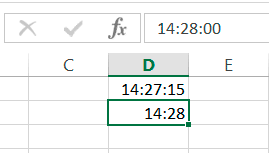
Ввод даты.
Дата состоит из трех частей: день, месяц, год. В Excel используются следующие разделители: дефис ( — ), слеш ( / ), точка ( . ). Если ввести только день и месяц, то Excel автоматически поставит текущий год, а в строке формул дата будет отображаться полностью.
В Excel самая ранняя дата — 1 января 1900 года, начиная с нее всем датам присваивается порядковый номер от 1 и далее, так дате 01.01.2015 соответствует число 42005. Благодаря этому есть возможность выполнять вычисления между датами, узнать какая дата будет или была через определенное количество дней. Даты до 1900 года воспринимаются как текст.
Ввод текста.
В Excel можно записывать текст в несколько строк. Для этого нужно нажать клавиши Alt+Enter.
Если текст слишком длинный и не влезает в ячейку, можно воспользоваться командой Перенести текст. Для этого нужно:
1) Выделить ячейку с содержимым, которое не влезает
2) На вкладке Главная, в группе Выравнивание нажать кнопку Перенести текст
Обратите внимание, что в отличие от предыдущего случая, в строке формул текст остался написанным в одну строчку.
3) При необходимости можно изменить высоту строки или ширину столбца.
Для ввода символа, которого нет на клавиатуре, необходимо:
1) На вкладке Вставка, в группе Символы, выбрать команду Символ.
2) В открывшемся диалоговом окне можно выбрать нужный шрифт. Для облегчения поиска выбрать необходимый набор символов. Так же Excel показывает последние символы, которые вы использовали для вставки.
Для вставки выбранного символа нужно дважды щелкнуть по нему или нажать кнопку Вставить.
Редактирование данных.
Существует несколько способов редактирования данных в ячейке: редактирование непосредственно в ячейке или в строке формул.
Для редактирования в ячейке необходимо:
1) Дважды щелкнуть левой клавишей мыши по ячейке, которую вы собираетесь редактировать.
2) Внести необходимые изменения в ячейке.
3) Для сохранения изменений надо нажать клавишу Enter, для отмены — клавишу Esc
Для редактирования данных в строке формул:
1) Выделить ячейку, один раз щелкнув по ней левой кнопкой мыши.
2) В строке формул щелкнуть левой кнопкой мыши в месте редактирования.
3) Повторить действия пункта 2 и пункта 3 предыдущего способа.
Кроме того для сохранения и отмены внесенных изменений можно использовать клавишу Ввод и клавишу Отмена в строке формул.
Источник
Электронные таблицы¶

На рабочей странице в вашем распоряжении будет 255 колонок и 66536 строк. Строки пронумерованы от 1 до 65536, колонки названы буквами и комбинациями букв. После 26 букв латинского алфавита следуют комбинации букв от AA, AB и т.д.
Кнопки панели инструментов позволяют быстро и легко вызывать различные функции ЭТ. Для того, чтобы узнать какое действие выполняется при нажатии на кнопку из линейки инструментов, достаточно подвести к ней курсор мыши и высветится нужная подсказка. Почти все функции, которые выполняют кнопки можно вызвать и через меню. Мы будем указывать те случаи, когда можно ускорить вызов с помощью кнопки на линейке инструментов.
Ввод данных в ячейку¶
Тип ячейки определяется теми данными, которые она содержит. В ЭТ ячейки могут быть четырех основных типов:
- текст;
- число;
- формула;
- база данных (в свою очередь делится на несколько подтипов).
Ввод данных в ячейки типа текст, число и формула осуществляется непосредственно внутри ячейки. Ячейки типа “база данных” могут содержать как числа, так и текст, в зависимости от хранимых в файле данных значений.
Ввод текста¶
Для того чтобы ввести в ячейку данные, необходимо сделать ее рабочей либо с помощью мыши, либо с помощью клавиш — стрелок. Для примера установим курсор мыши на ячейку A1 и щелчком выделим ее. Теперь ячейка выделена черным цветом. Кроме того, в левом углу строки формул появляется надпись “A1”. После этого вводим текст. Если текст начинается с цифр, то лучше первым символом сделать символ пробел ‘ ‘. Вводимый текст будет дублироваться во внешней строке ввода. Для того, чтобы текст считался занесенным в выделенную ячейку, необходимо подтвердить это следующим образом:
- нажав клавишу ввода (Enter);
- покинув рабочую ячейку с помощью клавиш — стрелок: ↑ ↓.
Если текст длиннее, чем ширина колонки, то он будет показан в следующих колонках, если они пусты. В противном случае, текст будет обрезан границей следующей колонки.
Ввод чисел в ячейку осуществляется так же, как и ввод текста. Если ЭТ не сможет преобразовать ввод пользователя в число, то он запишется в ячейку как строка. Вы можете вводить как целые, так и вещественные числа.
Ввод формул¶
Ввод формулы начинается со знака =. В формуле можно указывать числа, символы операций: /, *, +, -, (, ), : и обозначения ячеек. Символ “:”- это оператор блока. Так , например, формула =A1:B3 дает команду ЭТ создать блок из значений ячеек A1,A2,A3,B1,B2,B3,B4 а формула =CУММ(A1:B3) соответственно означает суммирование значений всех ячеек в этом блоке, и она аналогична формуле = A1+A2+A3+B1+B2+B3. В случае, если в формуле указана ячейка, не имеющая числового значения, то будет выдано сообщение об ошибке. Если в формуле указана пустая ячейка, то ее значение считается равным нулю. При неправильном наборе формулы, выдается сообщение об ошибке и введенная формула записывается в ячейку как строка, и в дельнейшем её можно исправить.
Текст, числа и формулы можно вводить в рабочую ячейку и во внешней строке ввода, расположенной в нижней части окна таблицы. Для этого отметьте курсором мыши строку ввода. По окончанию ввода нажмите на клавишу *Enter* и введенные вами данные будут занесены в ячейку.
Редактирование ячеек¶
Исправить опечатки до того, как подтвержден ввод текста в ячейке, можно с помощью клавиши *Backspac*e и *Del* . Если вы хотите исправить текст уже после подтверждения, вам прийдется вновь выделить ячейку. При этом содержание ячейки появится в строке ввода. Для того, чтобы его исправить, щелкните мышью на тексте в строке ввода. После этого в строке ввода появляется вертикальная черточка, представляющая собой курсор. Теперь вы можете исправить опечатки, как описано выше. После того, как вы изменили текст, подтвердите изменения клавишей Enter. При этом вы вернетесь обратно в таблицу, и старое значение ячейки будет заменено на новое.
Замена содержимого ячейки¶
Выделите ячейку с уже введенным текстом и наберите какой-нибудь текст. Старый текст будет заменен новым.
Удаление ячейки¶
Если необходимо удалить содержимое ячейки нажмите клавишу *Delete*. Для удаления содержимого вместе с оформлением нажмите клавиши *Ctrl+Delete.*
Задание оформления ячейки¶
Для того, чтобы задать шрифт, цвет заливки или обрамление ячейки или выделенного блока ячеек, щелкните правой кнопкой мыши и выберите пункт Свойства в появившемся меню. Вид диалогового окна выбора оформления ячеек представлен ниже в трех вариантах, соответствующих закладкам.
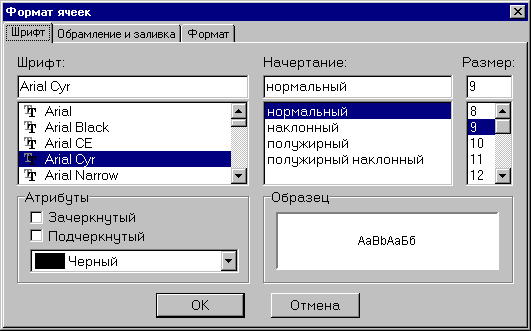
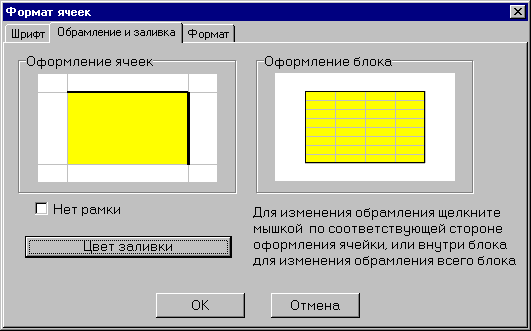
Третья страница (рис 7.4) предназначена для выбора горизонтального и вертикального выравнивания значения ячейки и для установки формата отображения чисел для числовых ячеек, как то: количество десятичных знаков, разделение групп разрядов, способ представления отрицательных чисел.
Для более быстрого оформления ячеек на панели инструментов предусмотрены следующие кнопки.


Установить горизонтальное выравнивание при выводе значения ячейки относительно границ колонки можно с помощью следующих кнопок:

выравнивание по центру;
выравнивание по правому краю ячейки.
Установить стиль шрифта ячейки/блока ячеек можно с помощью следующих кнопок:

сделать шрифт ячейки наклонным (курсивом);
сделать шрифт ячейки подчеркнутым.
Эта кнопка предназначена для установки цвета шрифта отображения ячейки.
Работа с группой ячеек¶
Если вы хотите определить какое-либо действие над группой ячеек, например удалить, скопировать, задать точность значений, определить обрамление, шрифт или цвет, то эту группу необходимо выделить, а затем работать с ней как с одной ячейкой.
Выделение блока ячеек¶
Выделить блок ячеек можно с помощью клавиатуры. Для этого поставьте курсор либо в левый верхний угол блока, либо в правый нижний, и держа нажатой клавишу *Shift*, перемещайтесь к противоположному углу блока. После того, как вы выбрали блок ячеек, он выделяется черным цветом. Для выделения блока при помощи мыши просто нажмите левую кнопку и не отпуская ее перемещайте мышку, пока требуемый Вам блок не будет выделен, и отпустите кнопку.
Копирование¶
Если необходимо скопировать ячейку или блок в другое место, их нужно запомнить в буфере обмена, для чего нажмите комбинацию клавиш Ctrl-Insert. Затем передвиньте курсор на то поле таблицы, которое должно быть левой верхней ячейкой блока и нажмите комбинацию клавиш Shift-Ins. Копировать этот блок ячеек на другие места можно до тех пор, пока Вы не запомните в буфере обмена другой выделенный блок. Если вы копируете блок ячеек поверх других непустых ячеек, то замещаемые ячейки вначале будут удалены.
Внимание! При копировании ячеек типа “формула” меняются адреса ячеек, указанные в формуле. Так, например ячейка D1 содержит формулу: = A1*B1+C1, то при копировании ее в ячейку D2 формула будет выглядеть следующим образом: =A2*B2+C2. Другими словами, если в формуле указаны ячейки, из того же столбца или той же строки, что и копируемая ячейка, то их адреса пересчитываются с учетом приращения строки или столбца новой ячейки. Если же в формуле указаны ячейки, не входящие в один столбец или в одну строку с копируемой, то их адреса остаются прежними.
Для того, чтобы удалить содержимое выделенной группы ячеек нажмите клавишу *Delete.* Если же Вы хотите вместе с содержимым удалить и оформление ячеек, то нажмите комбинацию клавиш Ctrl-Delete.
Вставка/удаление ячеек, строк и столбцов¶
Для того, чтобы вставить строку (столбец), перед текущим выделением (т.е. рабочей ячейкой или блоком ячеек), выберите пункт Добавить. в локальном меню, вызываемом с помощью правой кнопки мыши. На рис 7.5 показан появившийся диалог. Отметьте в нем переключатель строку или столбец.. Учтите, что будет вставлено столько полных строк/столбцов, сколько их в выделенном блоке. Для вставки ячеек только перед выделением или над ним, отметьте соответствующий переключатель в диалоговом окне.
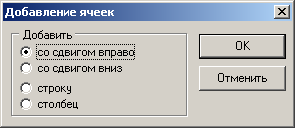
Для удаления строки (столбца) необходимо вначале перейти на любую ячейку этой строки (столбца). Если нужно удалить несколько строк столбцов, то выделите блок с размером по количеству удаляемых строк/столбцов, и выбрать команду Удалить. в локальном меню. В диалоге на рис 7.6 отметьте строку или столбец. При этом будет удалено количество строк/столбцов, соответствующее размеру блока. Для удаления ячеек только под выделением или справа от него, выберите соответствующий переключатель. Будьте внимательны при удалении строк и столбцов, поскольку удаленные ячейки нельзя будет восстановить.
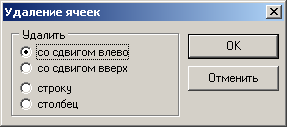
Изменение ширины столбца и высоты строки¶
Для изменения ширины столбца, подведите курсор мышки к правой линии в заголовке этого столбца, пока курсор не примет вид двух вертикальных черточек, и нажмите левую кнопку мыши. При этом линия, задающая правую границу столбца, станет пунктирной. Не отпуская нажатой кнопки перемещайте курсор мышки вправо/влево до тех пор, пока не получите требуемую ширину. Изменение высоты строки производится аналогичным способом, только курсором мышки нужно указывать на нижнюю линию в заголовке строки и тянуть вниз/вверх до получения нужной высоты.
Печать таблицы¶
Ниже подробно описывается получение твердых копий (распечаток) с изображениями результатов электронной таблицы.
Все действия по печати документа будут производится только с текущим установленным принтером. Если в Вашем распоряжении имеются и другие печатающие устройства и Вы хотите работать на каком-либо из них, то внесите изменения с помощью Диспетчера Печати (см. руководство пользователя для Windows).
Вам также предоставляется возможность изменить тип принтера непосредственно в окне Просмотра, но все эти изменения будут носить локальный характер (только для текущей печати), и при выходе из окна Просмотра не сохраняются.
По умолчанию программа будет печатать всю страницу (или таблицу) целиком. Но часто бывает необходимо получить на твердой копии лишь часть созданной Вами таблицы. В этом случае выделите область таблицы, которую Вы бы хотели распечатать. Теперь вся работа по печати будет вестись только с выделенной частью таблицы.
Предварительный просмотр страницы — это функция, цель которой экономить бумагу и время. Так Вы можете до включения принтера, заранее увидеть, как будет выглядеть на печати Ваша страница.
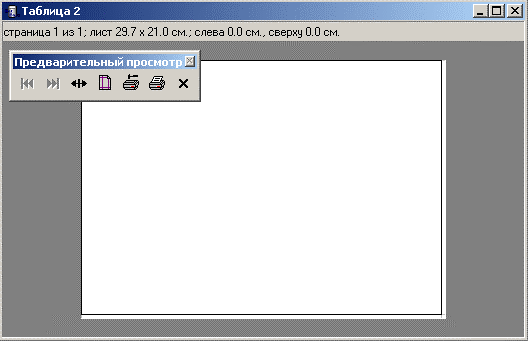

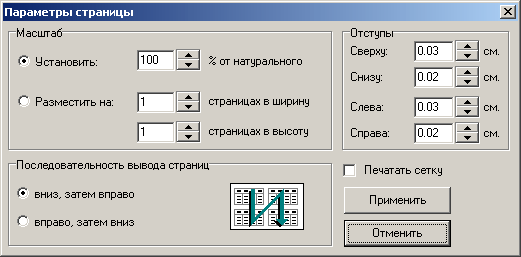
Для рассмотрения плохоразличимых частей документа Вы можете увеличить масштаб нужного фрагмента, поместив на него указатель мыши и нажав левую кнопку. Для отмены увеличения нажните левую кнопку мыши еще раз. Кнопка Закрыть возвращает документ в режим редактирования.
Метки установки полей печатной страницы расположены в виде тонких линий серого цвета по краям листа. Вы можете отметить их курсором мыши (он при этом примет вид перекрестия) и перемещать при нажатой левой кнопке мыши, меняя тем самым поле страницы. Программа автоматически устанавливает минимальные значения для полей, которая определяется типом принтера. Вы не можете изменить эту границу печати, она представлена в виде тонкой линии черного цвета.
Вы можете Установить масштабирование таблицы или ее фрагмента при выводе на печать. Если Вы выберите переключатель Разместить на, то программа автоматически выполнит масштабирование и оптимально разместит документ на том количестве листов, которое Вы указали
В групповом поле Ориентация Вы должны указать формат листа бумаги на котором будете печатать.
Группа Последовательность вывода страниц
Эта группа задает порядок печати страниц многостраничного документа.
Флажок Печатать сетку
Соответственно включает или выключает режим печати тонких линий сетки самой таблицы. таблицы. Эта опция не относится к отформатированным пользователем ячейкам таблицы, и они выводятся без изменений.
На странице с диалогового окна с закладной поля Вы можете самостоятельно задать отступы от краев бумаги. Их размеры задаются в сантиметрах.
 Печать документа¶
Печать документа¶
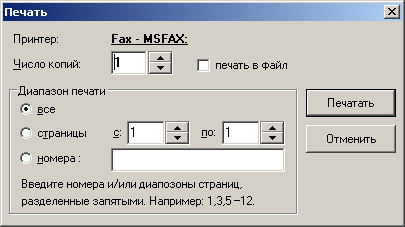
Группа Диапазон печати
Здесь Вы выбираете диапазон печати: печатать весь документ целиком (переключатель Все) или выборочно (переключатель *Страницы*). Для начала печати нажмите кнопку ПЕЧАТАТЬ.
Процессом печати управляет Диспетчер Печати Windows. Если при печати возникнут неразрешимые для него проблемы, Диспетчер Печати сообщит Вам об этом на экране компьютера. Для устранения ошибки и повторного запуска прерванной распечатки Вам следует войти в программу Диспетчера Печати, выяснить там характер ошибки, устранить ее. После этого Диспетчер Печати автоматически продолжит работу.
Выход из режима предварительного просмотра¶
Для перехода из режима предварительно просмотра в режим редактирования таблицы нажмите кнопку ЗАКРЫТЬ после чего на экране появляется обычная рабочая страница.
Файлы данных в электронной таблице¶
Важным преимуществом ЭТ по сравнению с другими программами электронных таблиц является возможность использования ее как форму представления и редактирования данных. Это особенно полезно для больших массивов структурированных данных, обрабатываемых одним определенным способом.
Как это делается¶

Общая последовательность действий такова:
- Отметить в иерархии данных поля, которые необходимо отобразить (рис 6.8).
- Расставить их в электронной таблице (рис 6.9)
- Нажать кнопку Создать для создания отображения или кнопку Отмена в противном случае.
Каждый из пунктов подробно описан ниже.
Отметка полей в иерархии данных¶
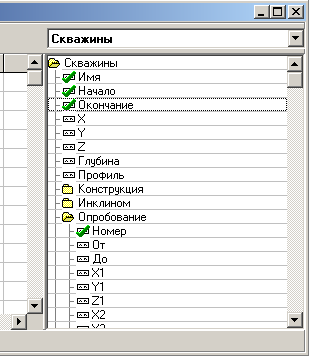
Самое верхнее отмеченное поле на каждом уровне иерархии называется ключевым. Основное отличие ключевых полей от остальных заключается в возможности изменения номера текущей отображаемой записи. С ключевым полем может быть связано любое количество отображаемых полей из числа имеющихся в файле данных. С ключевой ячейкой могут быть связаны не только отображаемые поля текущего файла данных, но и ключевые ячейки подчиненных файлов. Текущее отображаемое в ЭТ значение может быть отредактировано и сохранено в файле данных.
В приведенном выше примере отмечены для отображения поля: Имя, Начало, Окончание и Номер в файле Опробование. Ключевыми полями являются поле Имя (БД «Скважины») и поле Номер (БД Опробование). Таким образом, в электронной таблице мы получаем отображение сразу двух файлов данных..
Расстановка полей в таблице¶
Под расстановкой полей в электронной таблице подразумевается назначение каждому отмеченному полю конкретной ячейки для отображения. Эта операция выполняется с помощью мыши и заключается в следующем:
- Подвести курсор мыши к отмеченному полю;
- Нажать левую кнопку и удерживая ее переместить курсор мыши в область электронной таблицы. При этом сам курсор изменит свою форму на стрелку с прямоугольником.
- Подвести курсор мыши к нужной ячейке и отпустить левую кнопку. При этом будет нарисована линия, соединяющая отмеченное поле и ячейку, а рядом с отмеченным полем будет выведено название ячейки для отображения.
Эту операцию нужно повторить для всех отмеченных полей. После назначения ячеек отмеченным полям окно электронной таблицы будет выглядеть примерно так, как показано на рис 7.12.
Если Вы не расставили поля сами, то ЭТ сделает это за Вас корректно. Но избегайте случаев, когда часть полей Вы расставили, а часть нет. Для полей с неуказанной ячейкой для отображения место будет подобранно автоматически, но при этом правильность работы программы не гарантируется. Поэтому, либо расставляйте все поля, либо не расставляйте вовсе. Избегайте назначения разным полям одной и той же ячейки. Это приведет к аварийному закрытию программы.
Создание отображения¶
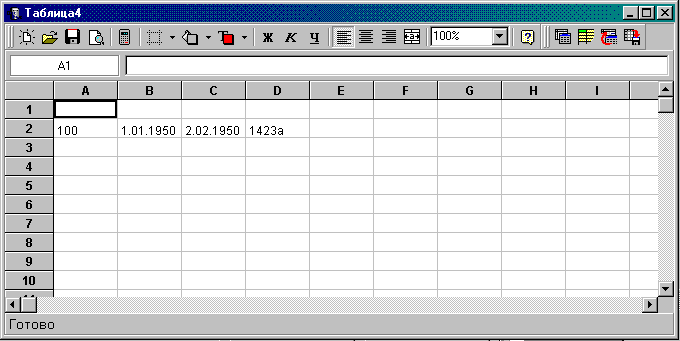
Настройка активной ключевой ячейки¶

Все что Вам нужно — это сформировать список Отображаемых полей. Этот список должен содержать хотя бы одно поле. Порядок сверху вниз соответствует расположению полей слева-направо при отображении в таблице. Отображаемые значения полей могут редактироваться с последующим запоминанием новых 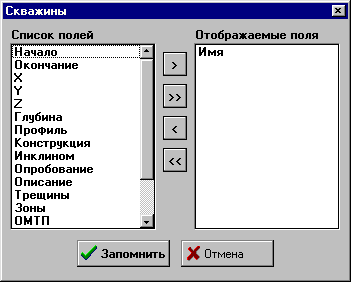

В добавленных ячейках расчета по полям кроме стандартных функций возможно использование специальных:
- СУММ(Имя поля) суммирование значения поля. Параметром в эту функцию передается имя поля файла данных в квадратных скобках, например, СУММ([Итог]). Если имя поля не указано, то суммирование проводится по текущему полю, соответствующему текущей колонке, например, СУММ().
- СРАРИФМ(Имя поля) подсчитывает среднее арифметическое значение по указанному или текущему полю, как описано выше.
- СРВЗВЕШ( ) подсчитывает средневзвешенное значение по текущему полю. Поле с весовыми коэффициентами передается в качестве параметра и является обязательным.
- МИНИМУМ( ) возвращает минимальное значение по заданному или текущему полю.
- МАКСИМУМ( ) возвращает максимальное значение по заданному или текущему полю.
Сохранение и закрытие таблиц¶
Сохранение таблиц¶

Сохранить как. ¶
Если Вы внесли в таблицу изменения, но хотите сохранить первоначальный ее вариант, сохраните отредактированный вариант под новым названием в проекте. Для этого воспользуйтесь командой *Сохранить как* в меню *Таблица.*
Закрытие таблицы¶
Чтобы закрыть Электронную таблицу, выберите команду *Закрыть* в меню *Таблица* или нажмите комбинацию клавиш *Ctrl-F4*. Если в таблицу были внесены изменения, появится диалоговое окно с предложением сохранить изменения.
Дополнительные возможности¶
Кроме всего вышеперечисленного в программе существуют ряд дополнительных возможностей, которые появляются, если Вы закроете главное окно проекта. Они предназначенных для создания небольших документов, состоящих из форматированного текста, электронных таблиц, графиков, рисунков, чертежей на миллиметровке. Для каждой отдельной части документа существует свой отдельный редактор (для форматированного текста, электронной таблицы и чертежей). Для того, чтобы создать какой-либо фрагмент документа нужно нажать соответствующую кнопку в верхней части главного окна программы.




Текстовый редактор¶
При входе в текстовый редактор создается окно следующего вида.
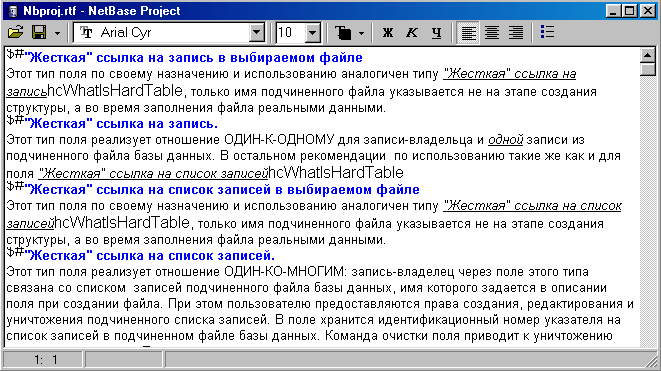
Окно редактора логически делится на 3 части:
- Инструментальная панель
- Область текста
- Информационная панель
В инструментальной панели расположены кнопки, при нажатии на которые происходит вызов наиболее часто используемых функций. Все кнопки сгруппированы по смыслу.









Установить горизонтальное выравнивание текста по центру.
Установить горизонтальное выравнивание текста по левому краю.

В области текста отображается текущий фрагмент текста. Перемещение по тексту осуществляется с помощью клавиш управления курсором или с помощью мыши и полосы скроллинга, которая располагается при необходимости в правой части области текста.
Информационная панель располагается в нижней части окна. В ней отображаются координаты местоположения курсора относительно начала текста. Также там отображается были ли произведены изменения в тексте.
Электронная таблица¶
В редакторе электронной таблицы (ЭТ) Вы можете создать различные шаблоны какой-либо табличной информации (например угловые штампы) и сохранить каждый в отдельный файл. Основные принципы работы с электронной таблицей описаны в руководстве пользователя по Электронной таблице NetCalc. Основное отличие от описаной там ЭТ – отсутствует связь электронной таблицы с базой данных, кроме того таблицы сохраняются не в проект, а в отдельный файл. Таблицы, сохраненные в этом редакторе можно впоследствие добавить в проект и установить необходимую связь с базой данных.
Редактор чертежей¶
Редактор чертежей предназначен для создания небольших чертежей, которые впоследствие могут быть интегрированы с текстом, рисунками, электронными таблицами в одном документе. Внешний вид редактора представлен на рис 8.2.
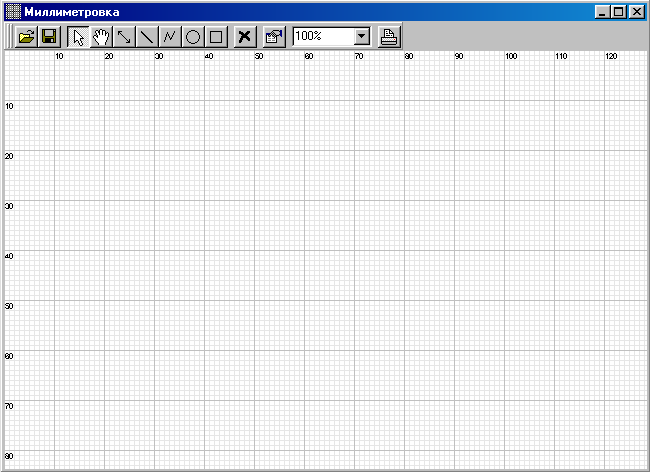
В верхней части окна редактора находится инструментальная панель, в которую вынесены основные графические примитивы, используемые при создании чертежей:





Кроме этого инструментальная панель содержит кнопки переключения между режимами выделения объектов и перемещения рабочего поля чертежа .
Всю оставшуюся площадь окна редактора занимает рабочая область чертежа. Для облегчения создания чертежей рабочая область выполнена в виде миллиметровки.
Добавление и удаление объектов¶
Для того, чтобы добавить новый объект в чертеж нужно нажать кнопку, соответствующую типу добавляемого объекта, затем мышкой указать базовые точки объекта. Для прямой и измерительной линии это точки их начала и конца, для ломаной линии это, кроме того, еще и промежуточные точки, для эллипса/окружности это центр эллипса и один из углов описывающего прямоугольника, для прямоугольника это два противоположных угла.
Следует помнить, что все базовые точки при вводе привязываются к узлам миллиметровой сетки, отображаемой на рабочем поле чертежа. Однако при изменении размеров объекта они могут смещаться с узлов сетки.
Для удаления объекта необходимо выделить с помощью мыши нужный объект и нажать мышкой на кнопку .
Изменение размеров объекта¶
Для изменения размеров и объекта необходимо войти в режим выделения объектов и выделить нужный объект нажатием левой кнопки мыши. Вокруг выделенного объекта на экране рисуется ограничивающая рамка. (рис 8.3)
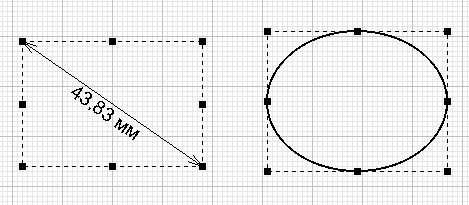
При перемещении любой из выделенных точек ограничивающей рамки произойдет автоматическое изменение размеров объекта. При этом, если изменилась длина измерительной линии, значение подписи автоматически поменяется.
 Параметры сетки, свойства объектов¶
Параметры сетки, свойства объектов¶
Для того, чтобы изменить параметры сетки или изменить толщину линий объекта, цвет заливки, размер шрифта подписи нужно нажать кнопку . Вид появившегося диалогового окна представлен ниже в трех вариантах, соответствующих закладкам.
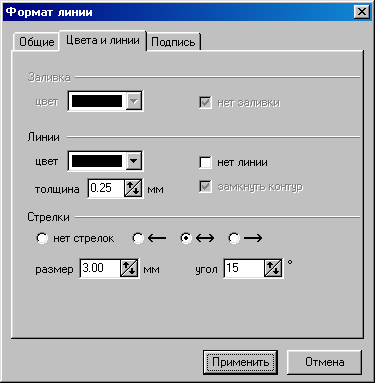

Третья страница используется только для у измерительных линий. На ней настраиваются параметры отображения измерения на линии. Вдоль линии можно написать значение её длины или произвольный текст. Также можно совсем убрать подпись на линии.
Если на линии будет подписываться её длина, то необходимо настроить количество десятичных знаков после запятой, множитель, на который необходимо добножить значение длины (например для отображения в сантиметрах — 10), а также текст, который будет выводиться до значения длины и после.
Кроме того, для всех вариантов задается положение подписи (сверху или снизу линии) и шрифт, которым она будет выводиться.
Сводный документ¶
Для создания отчетных документов, содержащих в себе различную по структуре информацию применяется редактор сводных документов.
Под документом будем понимать совокупность разнородной информации размещенную на одном или нескольких форматных листах.
Редактор представляет возможность добавить дополнительную страницу в документ, удалить страницу, сменить текущую страницу, добавить на текущую страницу картинку, график, форматированный текст. Для каждого объекта документа задается ширина, высоту или масштаб, местоположение на странице, рамочное оформление. Все эти функции доступны посредством кнопок, расположенных в инструментальной панели редактора.







Для изменения размеров или местоположения объекта на странице нужно выделить нужный объект с помощью мыши. Вокруг выделенного объекта отображается рамка ограничивающая рамка. Перемещая выделенные точки ограничивающей рамки можно изменять размеры объекта. Для перемещения объекта нужно поместить курсор мыши внутри объекта и нажать левую кнопку. Затем не отпуская её переместить выделенный объект не новое место.

На первой странице задаются размеры выделенного объекта, причем размеры можно задать как в процентах относительно исходного размера так и в абсолютных величинах. Если активен флажок «сохранять пропорции», то изменение пропорции по ширине и по высоте будет происходить одновременно. Если же нет, то изменение одной величины не повлечет за собой изменение другой.
Источник

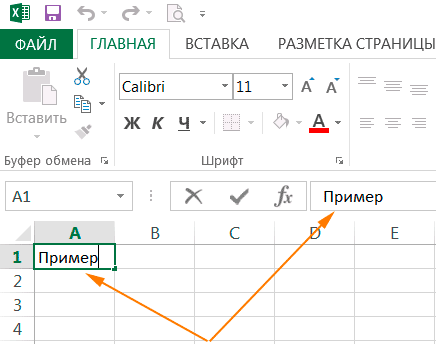
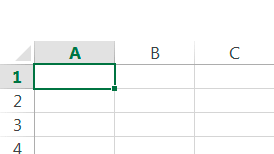
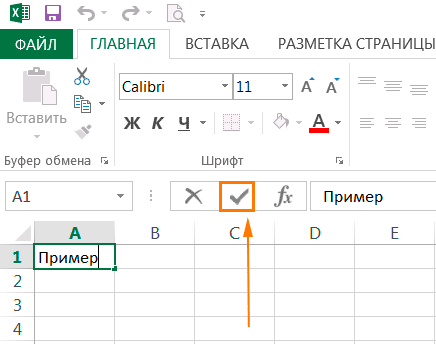
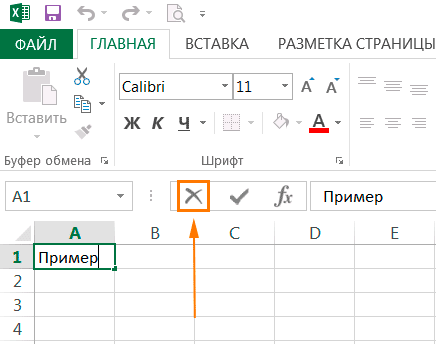
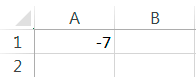
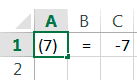
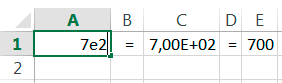
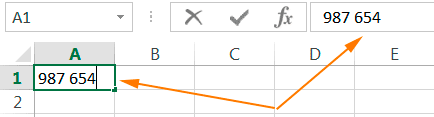
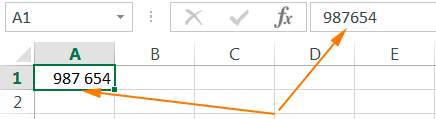
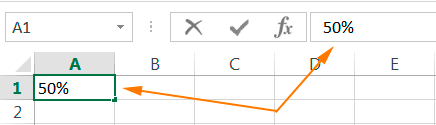
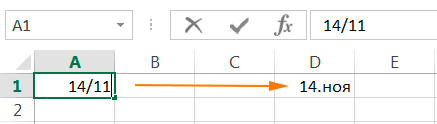
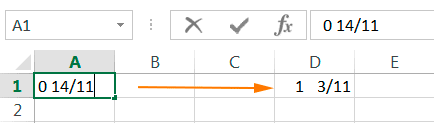
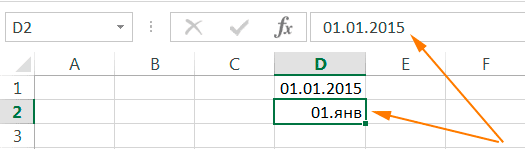
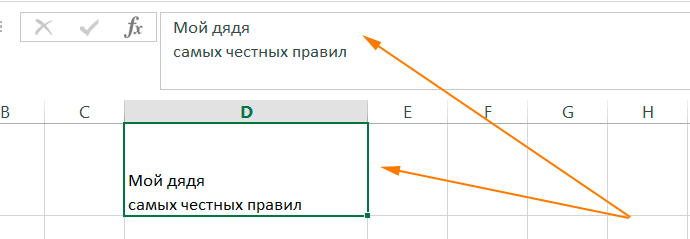
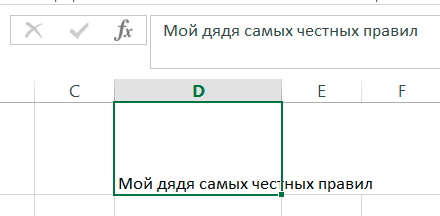
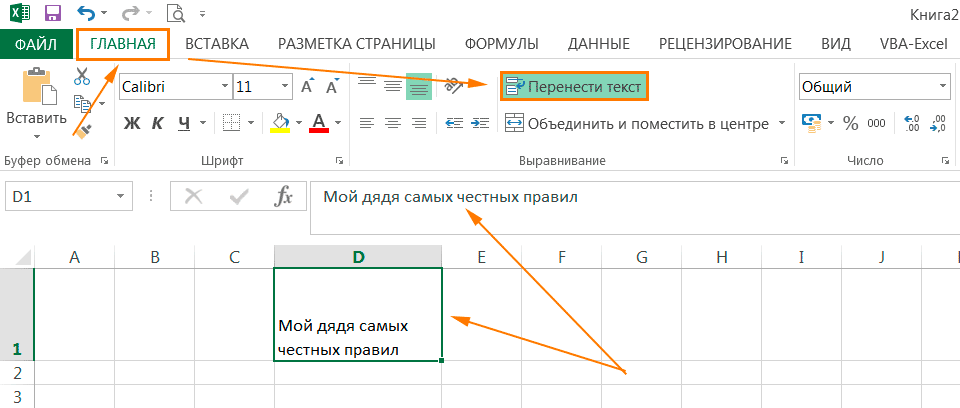
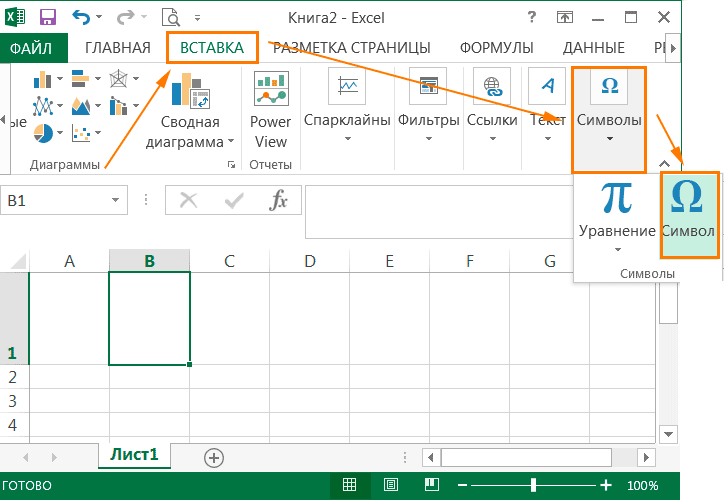
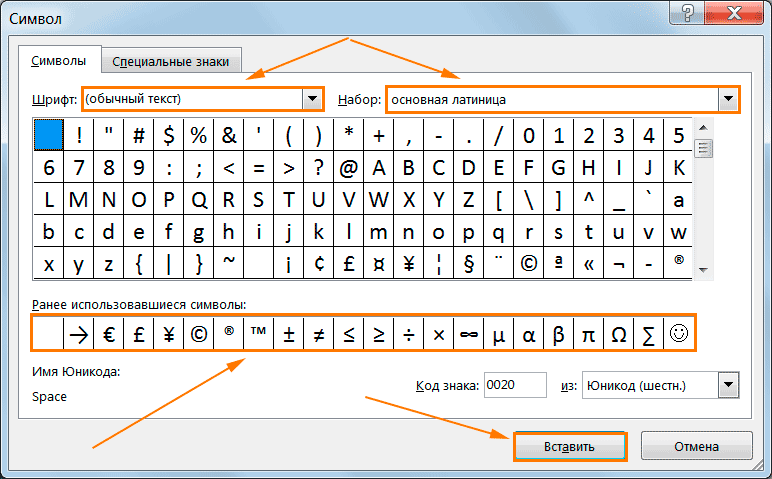
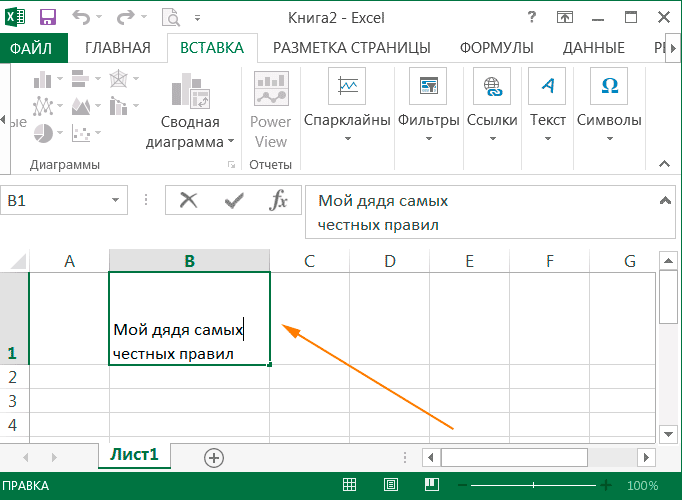
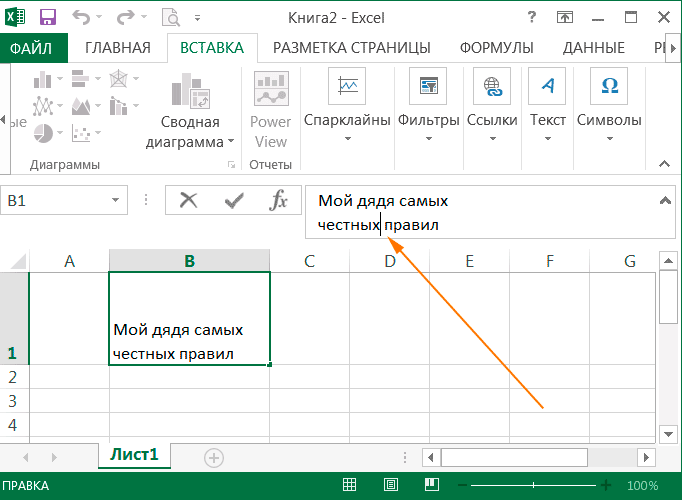
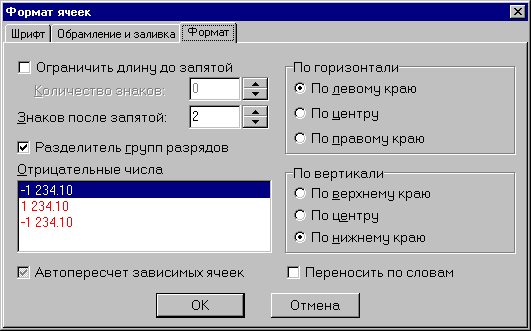

 Печать документа¶
Печать документа¶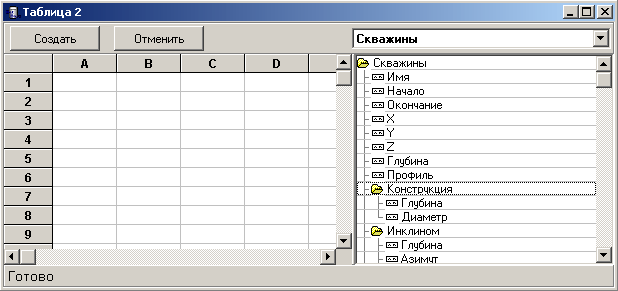
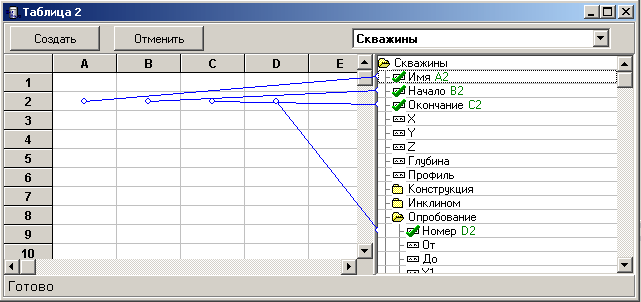


 Параметры сетки, свойства объектов¶
Параметры сетки, свойства объектов¶


